
あなたはアドセンスブログをパソコンで書いていますか?
私は電車に乗っているときにスマホで記事を書いたりすることはありますが、基本的にはパソコンで作業しています。
文字だけでなく、画像を入れたり、文字装飾したり、体裁を整えたりすることを考えると、やっぱりパソコンのほうが作業が早いですよね。
記事を書くのはパソコンを使う人が多数派だと思います。
でも、ブログを見る人は、スマホで見る人のほうが多いこと、知ってますよね!?
ちなみに、私のブログはユーザーの約75%がスマホ利用です。

もちろん記事を書いた後、ちゃんとスマホで表示確認してます!
・・・と、言いたいところですが、面倒くさくてパソコンでしか見ないことも結構あったり(^_^;)
ブログを見てくれる人がスマホユーザーのほうが多いのであれば、当然、スマホで表示確認しておくべきですよねー。
スマホで見ると、文章が長すぎて読みにくかったり、広告がはみ出ていたりで、せっかく見に来てくれたユーザーさんに即閉じされてしまう可能性がありますもんね。
そこで、いちいちスマホで表示するの面倒くさい人でも、ガラケーしか持っていない人でも、パソコン上でスマホ表示を確認する方法があるので、きょうはそれをご紹介します!
パソコンでスマホ表示を確認するのは、Google Chromeの「デベロッパーツール」を使います。
特にアドオンすることはなく、標準機能としてついています。
まず、Google Chromeで自分のブログを表示しておきます。
そして、
Windowsの場合は、「F12」キーを押すだけ!
「F12」キーでうまくいかなければ、「Ctrl」+「Shift」+「I(ローマ数字のアイ)」を同時に押します。
Macの場合は、「Command」+「Option」+「I(ローマ数字のアイ)」を同時に押してください。
それでもうまくいかなかった場合は、Chrome画面の右上の「Google Chromeの設定」をクリックして、「その他のツール」>「デベロッパーツール」をクリックします。

そうすると、このような画面が表示されますので、画面右上のディスプレイみたいなマーク(赤枠で囲んだマーク)をクリックしてください。

すると、こんな感じにモバイル表示イメージに変わります!

「Responsive」というところをクリックすると、スマホの機種名が表示されるので、確認したい機種名をクリックしてみてくださいね!
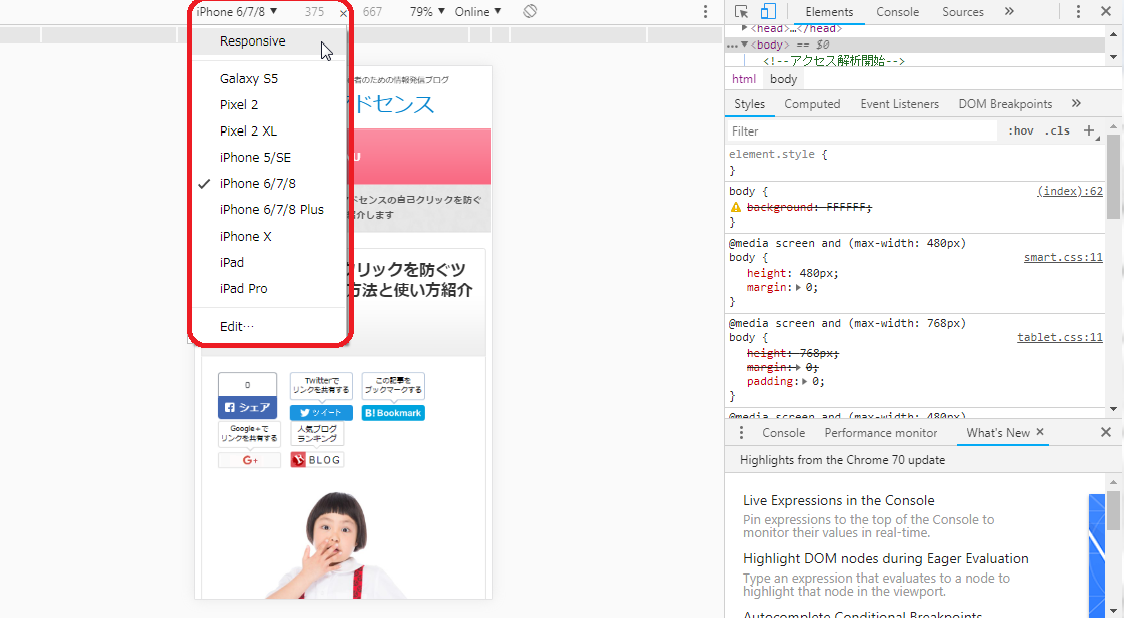
実際の表示画面と同じではありませんが、自分が使っていない機種の表示イメージが見れるのは嬉しいですよね!
ちなみに、実際にブログを見てくださっているユーザーが使用している機種も、確認することができます。
Google Analyticsにログインし、左側のメニューの「ユーザー」>「モバイル」>「デバイス」を選択すると、以下のように機種ごとのアクセス数を見ることができますよ。
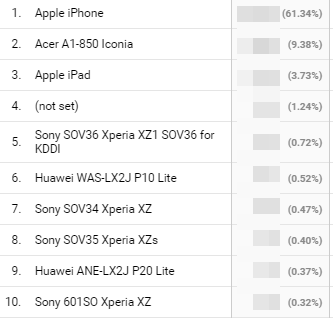
私のブログの場合は、iPhoneが60%以上でした。
パソコンでスマホ表示イメージを確認する方法をご紹介しました。
自分がパソコンで記事を書いていると、ついついパソコンで表示してOKと思ってしまいますが、実際はスマホユーザーのほうが多いんですよね。
記事の内容はもちろんですが、スマホの小さな画面でいかに読みやすくするか、読む人の立場で考えることが大事ですね!

ブログ記事パクられた!無断転用された時にやったこと

アドセンス審査にたった1日半で合格した理由を考察してみた【2020年11月】

UpdraftPlusでバックアップを取るとサーバー容量を異常に使う!?

【2020年5月】無料はてなブログのアドセンス審査「サイトの停止または利用不可」の時にやったこと

バリューコマースで誰でも300円もらえるキャンペーン中!